docker-ui
启动
docker run -it -d --name docker-ui1 --restart=always -p 9000:9000 -v /var/run/docker.sock:/var/run/docker.sock docker.io/uifd/ui-for-docker
访问
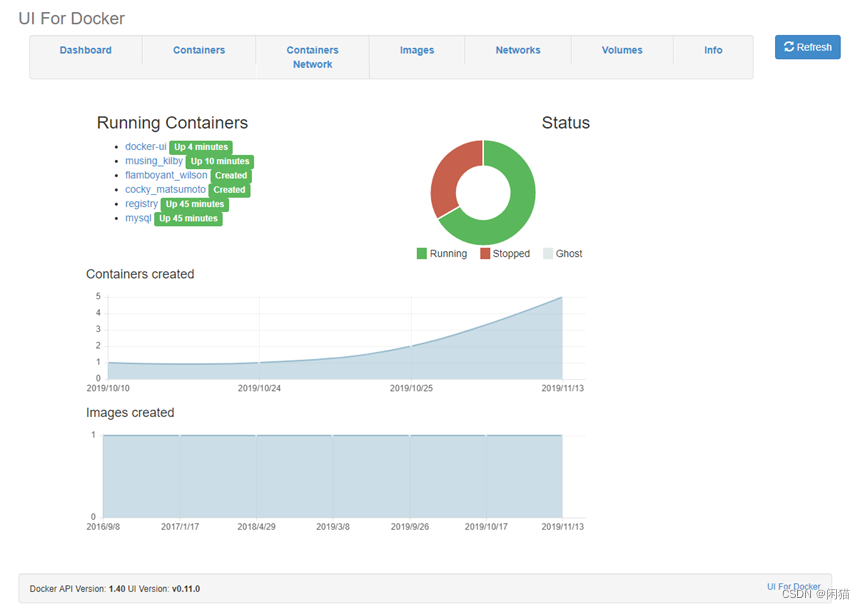
portainer
启动
docker run -d -p 9000:9000 --restart=always -v /var/run/docker.sock:/var/run/docker.sock --name prtainer-test portainer/portainer
访问
http://192.172.34.162:9000
admin/admin123
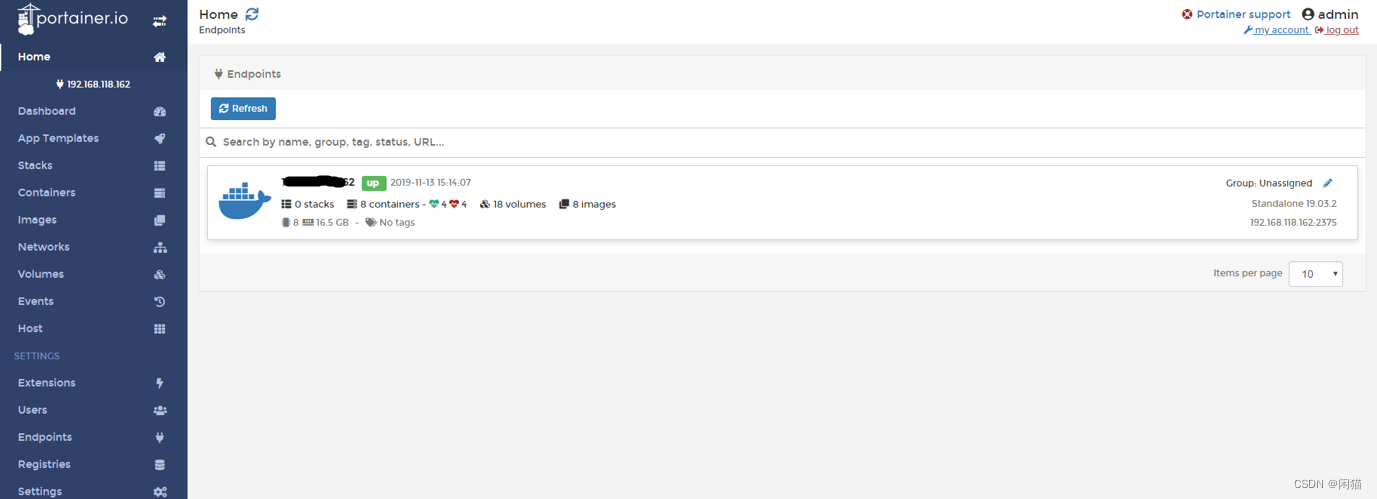
docker-compose
安装docker-compose(下载比较慢)
1、安装python-pip
yum -y install epel-release
yum -y install python-pip
2、安装docker-compose
pip install docker-compose
待安装完成后,执行查询版本的命令确认安装成功。如果不成功超时,就多次安装compose,直到成功
docker-compose version
安装 Docker Compose
Docker Compose 存放在Git Hub,不太稳定。 你可以也通过执行下面的命令,高速安装Docker Compose。
curl -L https://get.daocloud.io/docker/compose/releases/download/1.24.1/docker-compose-`uname -s`-`uname -m` > /usr/local/bin/docker-compose
chmod +x /usr/local/bin/docker-compose
你可以通过修改URL中的版本,可以自定义您的需要的版本。

harbor
Docker容器应用的开发和运行离不开可靠的镜像管理,虽然Docker官方也提供了公共的镜像仓库,但是从安全和效率等方面考虑,部署我们私有环境内的Registry也是非常必要的。Harbor是由VMware公司开源的企业级的Docker Registry管理项目,它包括权限管理(RBAC)、LDAP、日志审核、管理界面、自我注册、镜像复制和中文支持等功能。
前提
安装Docker和Docker-compose
下载harbor包
wget http://harbor.orientsoft.cn/harbor-v1.4.0/harbor-offline-installer-v1.4.0.tgz
tar -zxf harbor-offline-installer-v1.4.0.tgz
cd harbor
或者手动下载:
配置
hostname = 192.172.34.162
harbor_admin_password = admin123
project_creation_restriction = adminonly
Python环境
root@localhost:~/harbor# apt-get install python
root@localhost:~/harbor# export LC_ALL=C
root@localhost:~/harbor# ln -s /usr/bin/python3 /usr/bin/python
安装服务
root@localhost:~/harbor# ./install.sh
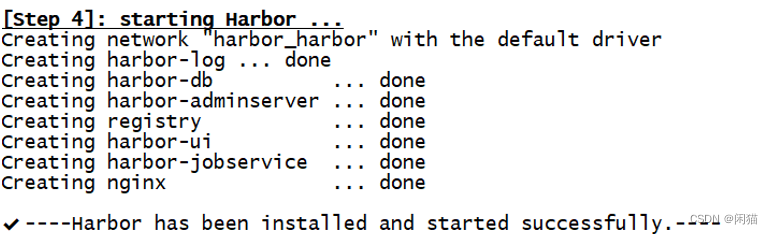
启动服务
[root@localhost harbor]# docker-compose start
Starting log ... done
Starting registry ... done
Starting mysql ... done
Starting adminserver ... done
Starting ui ... done
Starting jobservice ... done
Starting proxy ... done
[root@localhost harbor]# docker-compose ps
Name Command State Ports
-------------------------------------------------------------------------------------------------------------------------------------------------
harbor-adminserver /harbor/start.sh Up (healthy)
harbor-db /usr/local/bin/docker-entr ... Up (healthy) 3306/tcp
harbor-jobservice /harbor/start.sh Up (healthy)
harbor-log /bin/sh -c /usr/local/bin/ ... Up (healthy) 127.0.0.1:1514->10514/tcp
harbor-ui /harbor/start.sh Up (healthy)
nginx nginx -g daemon off; Up 0.0.0.0:443->443/tcp, 0.0.0.0:4443->4443/tcp, 0.0.0.0:80->80/tcp
registry /entrypoint.sh serve /etc/ ... Up (healthy) 5000/tcp
#暂停服务
> /opt/harbor/prepare
> docker-compose down
>docker-compose up -d访问
http://192.172.34.162/harbor/sign-in
admin/admin123

配置HTTPS
##如果不做HTTPS,只需将hostname设置为IP,protocol改为HTTP即可,也不必生成CA
> vi /opt/harbor/harbor.cfg

#创建目录
> mkdir -p /data/cert/
#生成ca证书和签名
> openssl genrsa -out /data/cert/ca.key 2048
> openssl req -x509 -new -nodes -key /data/cert/ca.key -subj "/CN=www.haiwei.com" -days 5000 -out /data/cert/ca.crt
登录
docker login -u gis -p pwd007 192.172.34.162
docker login -u admin -p admin123 192.172.34.162
docker login -u gis -p pwd007 www.haiwei.com
docker login -u admin -p admin123 www.haiwei.com
docker push 192.172.34.162/gis/demo:1.0
暂时不可使用域名,也不需要登录。






















 4993
4993











 被折叠的 条评论
为什么被折叠?
被折叠的 条评论
为什么被折叠?










